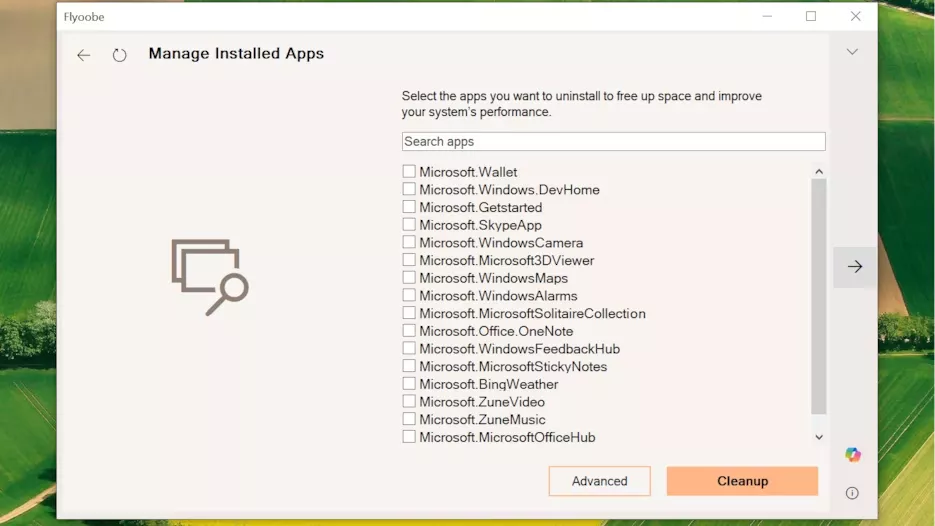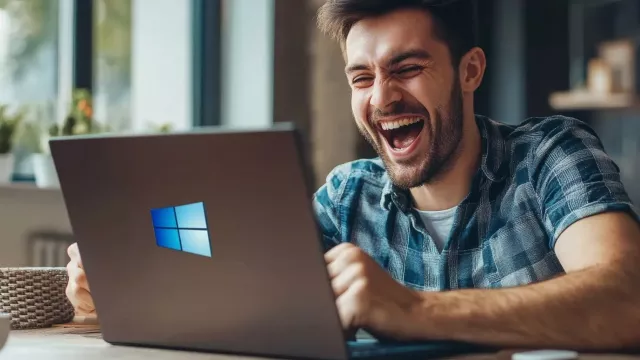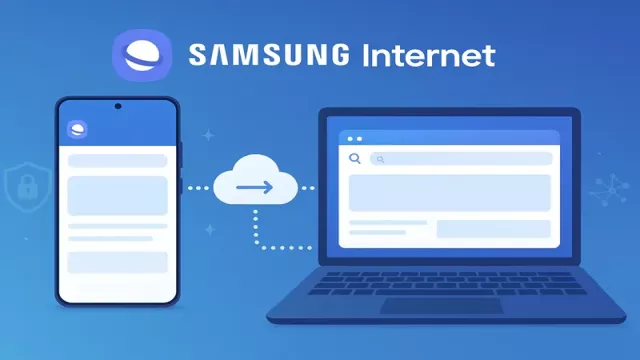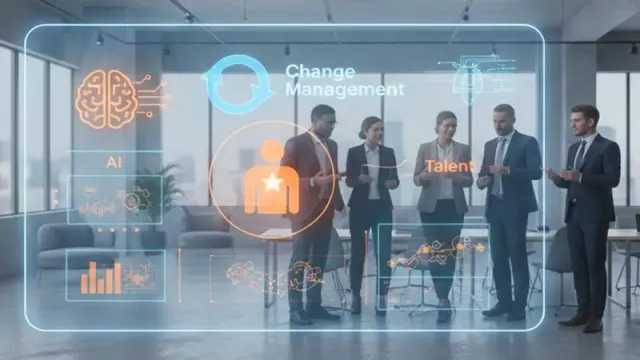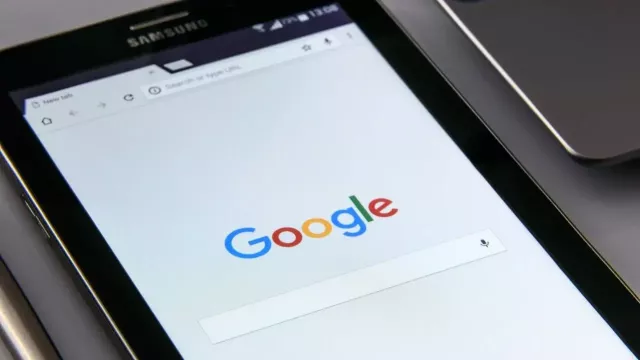Nástupce toho umí víc
Nástroj FlyBy11 je skutečná trefa do černého. V mnoha případech pomáhá uživatelům instalovat Windows 11, i když nejsou splněny oficiální hardwarové požadavky. Ovládání je jednoduché a dokonce lokalizované a název je dobře zvolený, protože takříkajíc prolétáte kolem hardwarové kontroly Microsoftu. Nyní existuje nástupce tohoto povedeného nástroje.
Tento rovněž bezplatně dostupný nástroj se jmenuje Flyoobe a považuje se za přirozené pokračování FlyBy11. Kromě instalace Windows 11 na nepodporovaný hardware může Flyoobe také rovnou přizpůsobit operační systém vašim potřebám. Odtud také pochází jeho název – „OOBE“ je totiž zkratka Microsoftu pro „out of the box experience“, tedy to, co vidíte při prvním spuštění nově nainstalovaných Windows.
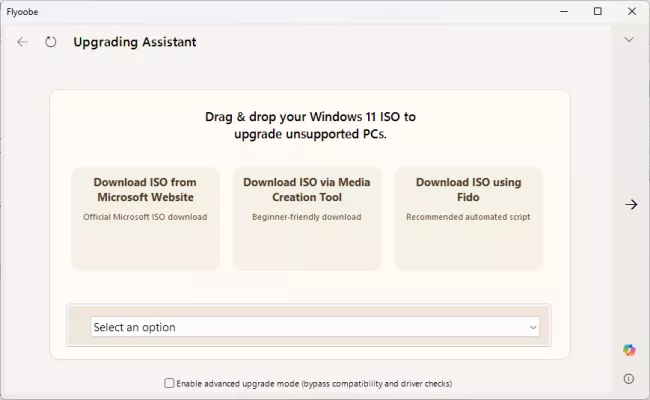
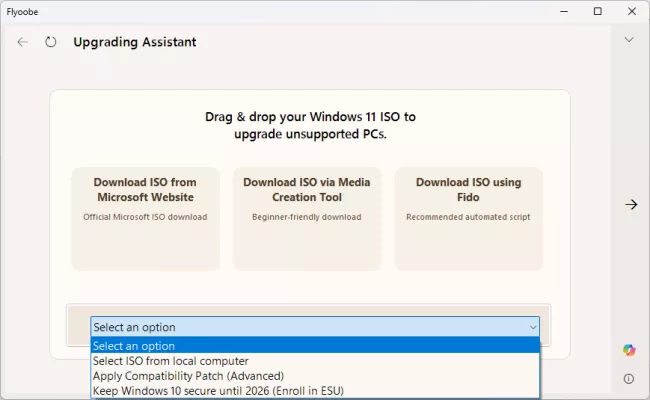
Instalace Windows 11 téměř na vše
Dobrou zprávou je, že všechny funkce FlyBy11 jsou obsaženy i ve Flyoobe. Máte počítač bez TPM, bez Secure Boot nebo procesor, který není na seznamu podporovaného hardwaru pro Windows 11? Stále můžete pomocí Flyoobe přeskočit hardwarové překážky a v mnoha případech to funguje stejně jednoduše jako dříve.
Program vás přivítá přehledovou obrazovkou. Ta zobrazuje centrální možnosti pro stažení ISO souboru Windows 11, který je základem pro instalaci. Existují různé způsoby, například přímé stažení u Microsoftu, Media Creation Tool nebo skript.
Pokud jste si již ISO soubor stáhli, můžete to nastavit v rozbalovací nabídce níže. Tím máte téměř vše připraveno ke startu, protože Flyoobe může následně nainstalovat Windows 11 a přeskočit hardwarové kontroly.
Přizpůsobení Windows 11 vašim přáním
Co ale Flyoobe odlišuje od Flyby11, jsou dodatečné funkce pro přizpůsobení Windows 11 vašim potřebám. Jednoduše klikněte v nabídce vpravo na šipku a projděte si možnosti. Tam můžete nastavit následující body:
- Uživatelské jméno a název počítače, a také jazyk
- Vybrat světlý nebo tmavý režim, personalizovat pozadí a upravit akcentové barvy
- Zadat přihlašovací údaje k Wi-Fi nebo aktivovat použití ethernetu
- Vytvořit lokální uživatelský účet
- Odstranit předinstalované aplikace
- Nastavit další optimalizace
- Nainstalovat důležité programy
- Integrovat aktualizace Windows
S Flyoobe tedy můžete Windows 11 výrazně přizpůsobit. Pro vývojáře je to další logický krok, od čistého patch nástroje k optimalizátoru Windows.
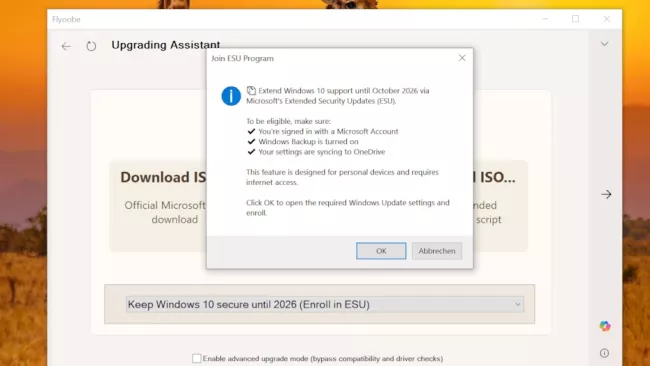
Získání delší podpory aktualizací pro Windows 10
Flyoobe skrývá také malý dárek pro všechny, kteří chtějí zůstat u Windows 10. Přes rozbalovací nabídku na přehledové obrazovce lze aktivovat i rozšířené aktualizace pro Windows 10.
Vyberte „Keep Windows 10 secure until 2026“ (Udržujte Windows 10 zabezpečené až do roku 2026), abyste se připojili k programu ESU. Tím získáte bezpečnostní aktualizace jeden rok po oficiálním konci podpory.
Po výběru této možnosti vám nástroj zobrazí požadavky:
- Přihlášení pomocí Microsoft účtu
- Aktivovaná záloha Windows
- Nastavení jsou uložena na OneDrive
Možnost aktivace ESU se však v současnosti ještě nedistribuuje na všechny počítače s Windows 10. Podle Microsoftu by mělo mít možnost stažení více počítačů být od srpna. Protože se Flyoobe opírá o aktualizaci Microsoftu, je možné, že tuto funkci budete moci využít až za několik týdnů.
Zdroj: Flyoobe (GitHub), stažení
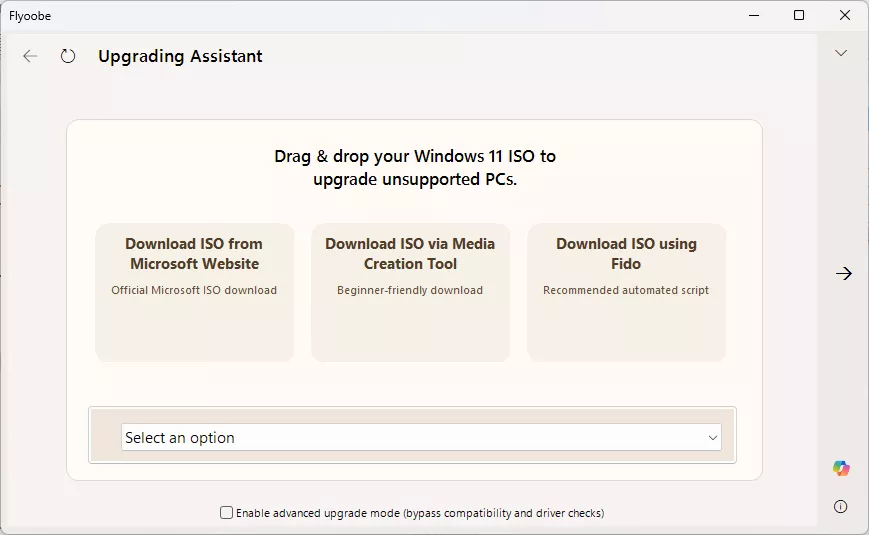
Pomocí aplikace Flyoobe můžete systém Windows 11 nainstalovat i na nekompatibilní hardware.
screenshot aplikace, redakce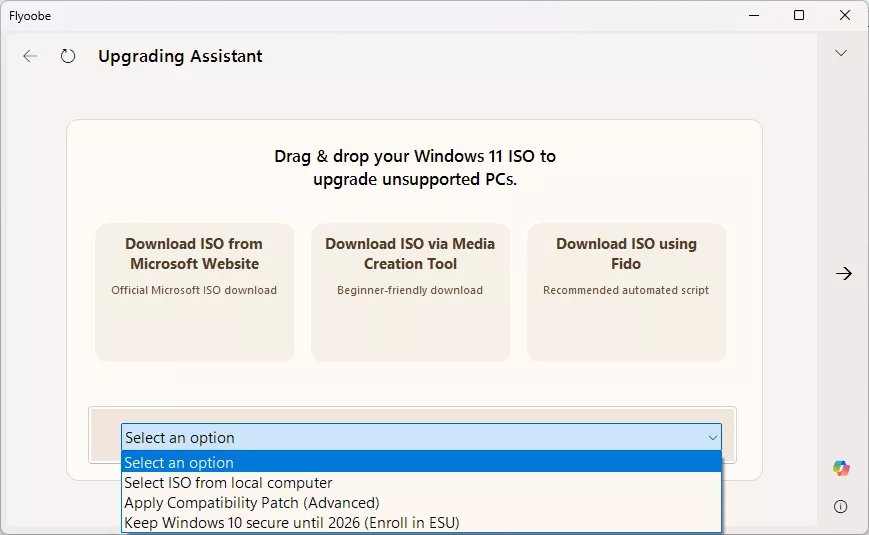
Možností ale nabízí víc než předchůdce FlyBy11.
screenshot aplikace, redakce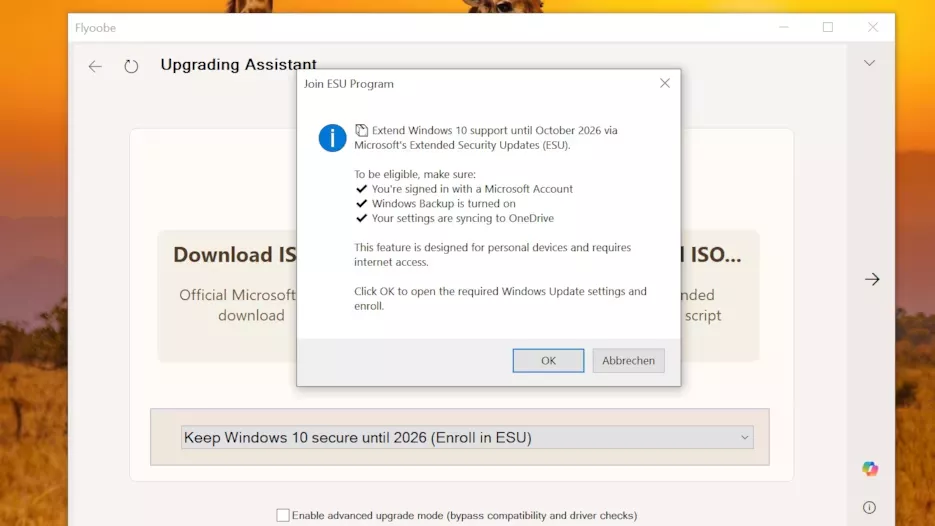
Pomocí Flyoobe může také aktivovat rozšířené aktualizace zabezpečení systému Windows 10. S tímto systémem tak můžete vydržet o rok déle.
Screenshot aplikace, redakce
PŘEJÍT DO GALERIE
(5 FOTOGRAFIÍ)